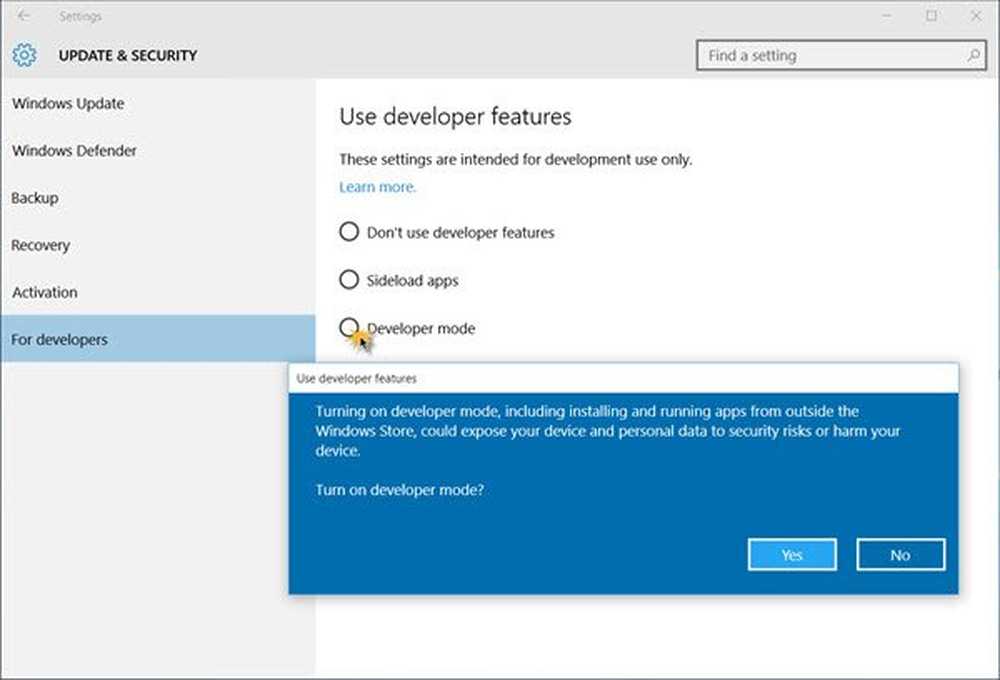So aktivieren Sie die Dropbox-Bestätigung in zwei Schritten

So aktivieren Sie die Bestätigung in zwei Schritten für Ihr Dropbox-Konto
Um die Zwei-Schritte-Überprüfung in Dropbox (auch als Zwei-Faktor-Authentifizierung bezeichnet) zu aktivieren, melden Sie sich bei der Dropbox-Website an und klicken Sie auf die Registerkarte der Sicherheitsseite. Oben sehen Sie eine Meldung, die die Two Step Verification vorsieht. Falls Sie dies nicht tun müssen, müssen Sie sie möglicherweise für Ihr Konto aktivieren, indem Sie auf diesen Link klicken - http://www.dropbox.com/try_twofactor.

Scrollen Sie nun die Seite nach unten und klicken Sie unter Kontoanmeldung auf den Link Ändern neben Zwei-Schritt-Überprüfung.
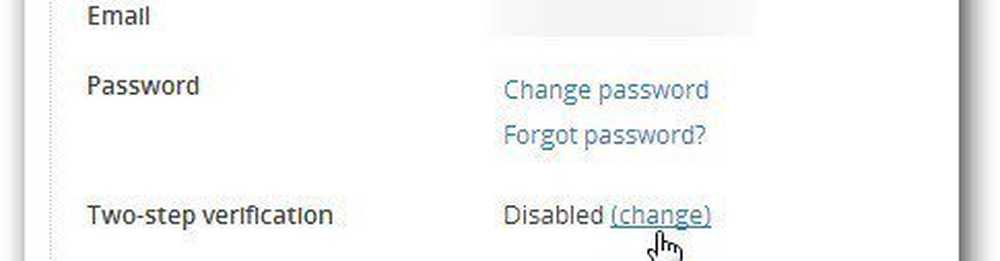
Ein Fenster wird angezeigt, in dem Sie darüber informiert werden, dass die Two Step Verification Ihrem Dropbox-Konto eine zusätzliche Schutzschicht hinzufügt. Klicken Sie auf die Schaltfläche Erste Schritte.
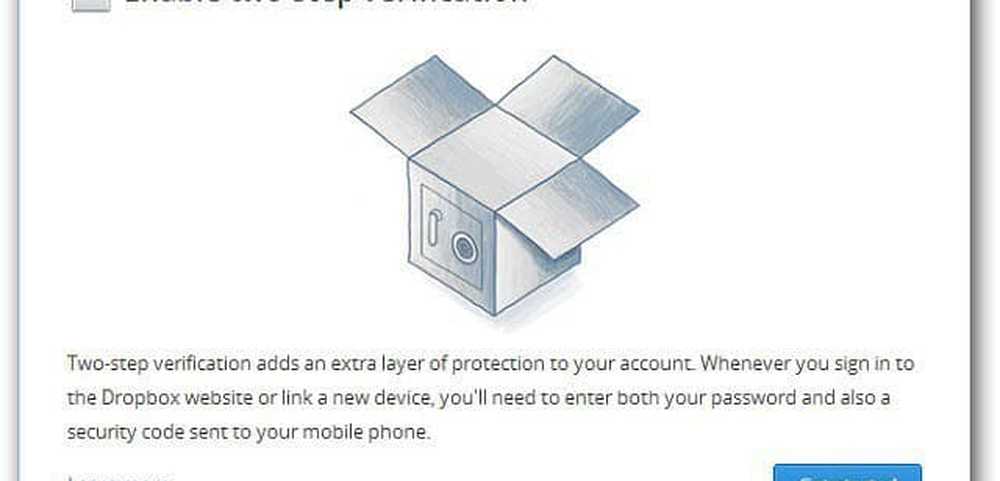
Um die Sicherheit zu erhöhen, müssen Sie als Nächstes das Kennwort für Ihr Dropbox-Konto erneut eingeben.

Jetzt haben Sie zwei Möglichkeiten, wie Sie Ihren zusätzlichen Sicherheitscode erhalten möchten. Entweder einen Text auf Ihr Mobiltelefon oder Sie können eine mobile App auf iPhone, BlackBerry, Windows Phone oder Android-Smartphone verwenden.
Hinweis: Im Gegensatz zu Googles Two Step Verification werden keine an ein Festnetz gesendeten Sicherheitscodes unterstützt.
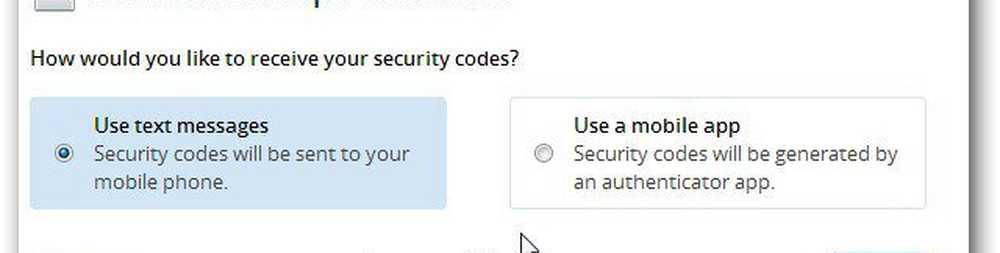
Sie können Ihr Smartphone auch mit diesen Apps verwenden, die das TOTP-Protokoll (Time Based One Time Password) unterstützen. Hier finden Sie eine Liste mobiler Apps und Plattformen, die TOTP unterstützen.
- Google Authenticator App für Android, iPhone und Blackberry
- Amazon AWS Virtual MFA für Android
- Authenticator für Windows Phone
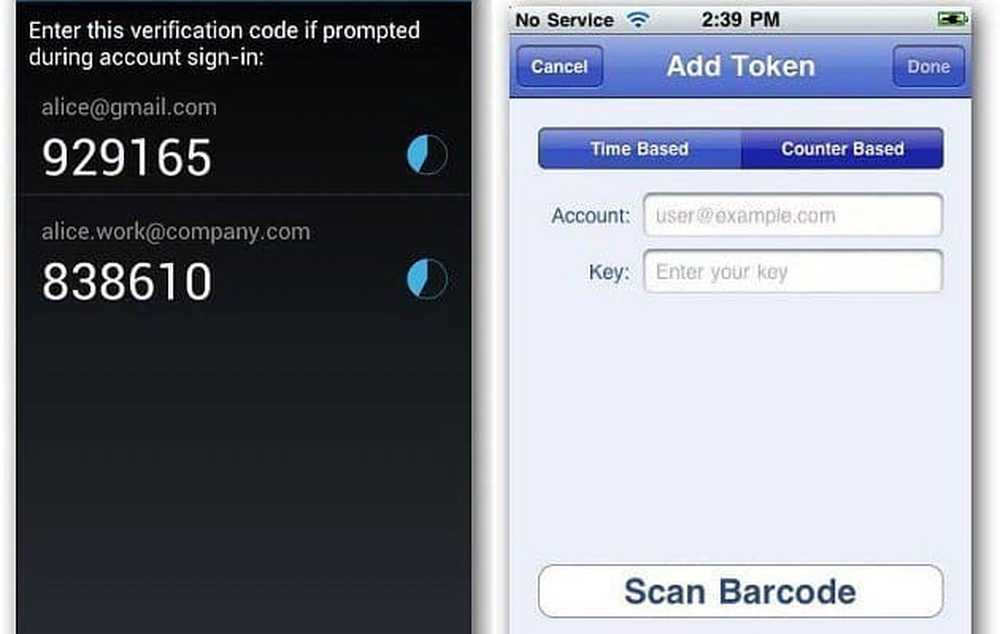
Hier bekomme ich einen Sicherheitscode an mein Handy. Ich finde diese Methode am einfachsten. Geben Sie die Handynummer ein, an die der Code gesendet werden soll, und klicken Sie auf Weiter.
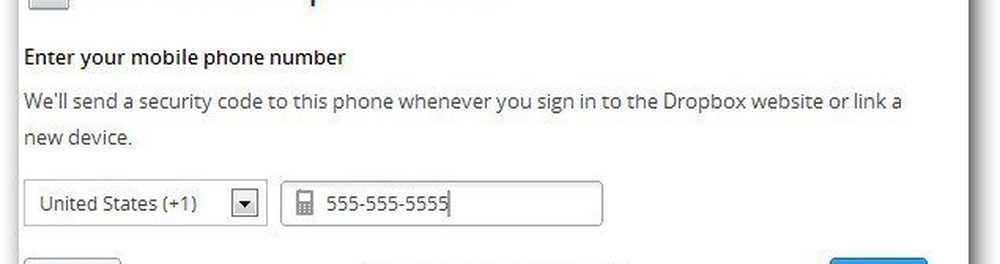
Geben Sie nun den sechsstelligen Sicherheitscode ein, der an Ihr Mobiltelefon gesendet wird, und klicken Sie auf Weiter.

Dann erhalten Sie einen 16-stelligen Sicherungscode. Sie müssen dies an einem sicheren Ort aufbewahren, sodass Sie sich ohne Ihr Telefon anmelden können und einen Notfallzugriff auf Ihr Dropbox-Konto benötigen.
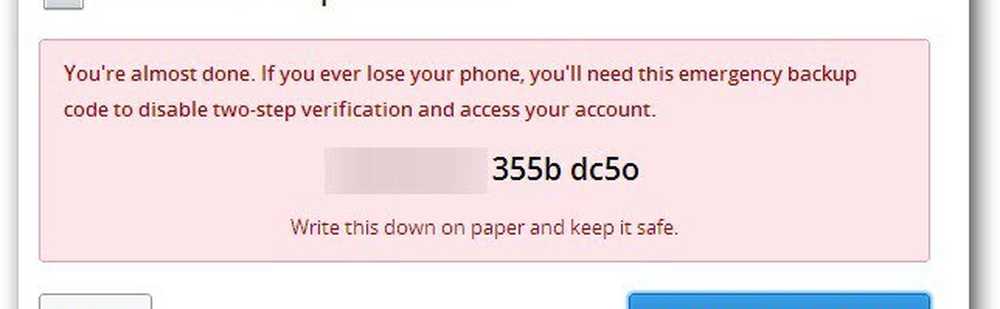
Erfolg. Ihr Dropbox-Konto ist jetzt mit einer zusätzlichen Sicherheitsebene geschützt.

Nach dem Aktivieren der zweistufigen Überprüfung müssen Sie Ihr Kennwort und den Sicherheitscode eingeben, wenn Sie sich von Ihren mobilen Geräten aus anmelden. Hier ist ein Beispiel für die Eingabe des Codes auf dem iPad.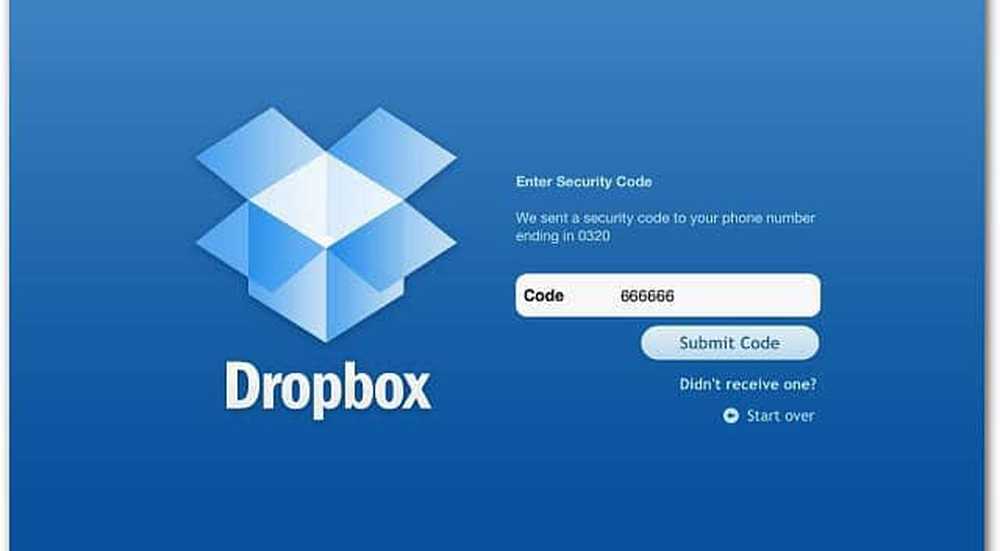
Wir haben die Vorteile der Zwei-Faktor-Authentifizierung jetzt auf der Website und in unserem Podcast The TechGroove gepredigt. Wenn Sie Ihre Konten so sicher wie möglich gestalten möchten, empfehlen wir Ihnen, diese Konten für alle Konten zu aktivieren, die sie unterstützen… HEUTE!